
Περιεχόμενο
Δεν λειτουργεί η κάμερα Galaxy S20; Αυτό φαίνεται να είναι το πρόβλημα ορισμένων ιδιοκτητών που ανέφεραν ότι η κάμερα άρχισε να ενεργεί χωρίς προφανή λόγο. Μερικοί είπαν ότι κλείνει αμέσως μετά το άνοιγμα, ενώ υπήρχαν εκείνοι που ανέφεραν ότι είχαν κάποιο είδος σφάλματος όταν το άνοιξαν.
Σε αυτήν την ανάρτηση, θα σας καθοδηγήσουμε στην αντιμετώπιση προβλημάτων του γαλαξία σας s20 που έχει κάποια προβλήματα με την κάμερά του. Θα προσπαθήσουμε να εξετάσουμε κάθε πιθανότητα και να τις αποκλείσουμε το ένα μετά το άλλο. Εάν είστε ένας από τους χρήστες με τέτοιο πρόβλημα, συνεχίστε να διαβάζετε καθώς ενδέχεται να μπορούμε να σας βοηθήσουμε.
Η κάμερα Galaxy S20 δεν λειτουργεί
Απαιτούμενος χρόνος: 6 λεπτά.
Ένα από τα σημεία πώλησης του Galaxy S20 είναι η κάμερα του και μπορείτε να φανταστείτε την απογοήτευση ορισμένων ιδιοκτητών που αντιμετωπίζουν προβλήματα με αυτό. Αν έχετε κάποιο πρόβλημα σαν αυτό, πρέπει να κάνετε:
- Αναγκαστική επανεκκίνηση του τηλεφώνου σας
Πριν από οτιδήποτε άλλο, φροντίστε να ανανεώσετε τη μνήμη του τηλεφώνου σας κάνοντας την αναγκαστική επανεκκίνηση. Είναι μια προσομοίωση αφαίρεσης μπαταρίας που όχι μόνο ανανεώνει τη μνήμη αλλά και επαναφορτώνει όλες τις υπηρεσίες και τις εφαρμογές.
Είναι πάντα πιθανό να διορθώσετε αυτό το πρόβλημα κάνοντας μια τέτοια διαδικασία, ειδικά εάν η κάμερα λειτουργούσε σωστά πριν από το πρόβλημα.
1. Για να το κάνετε, πατήστε και κρατήστε πατημένο το κουμπί μείωσης έντασης και το πλήκτρο λειτουργίας για 10 δευτερόλεπτα. Το τηλέφωνό σας θα απενεργοποιηθεί και θα ενεργοποιηθεί ξανά.
2. Όταν το λογότυπο S20 εμφανίζεται στην οθόνη, αφήστε τα δύο πλήκτρα και περιμένετε μέχρι να ολοκληρωθεί η επανεκκίνηση.
Εάν η κάμερα εξακολουθεί να μην λειτουργεί μετά, προχωρήστε στην επόμενη λύση.
1. Μεταβείτε στην οθόνη όπου βρίσκεται το εικονίδιο της κάμερας.
2. Πατήστε παρατεταμένα το εικονίδιο Instagram μέχρι να εμφανιστούν οι επιλογές.
3. Πατήστε Πληροφορίες εφαρμογής.
4. Αγγίξτε Αποθήκευση.
5. Πατήστε Εκκαθάριση προσωρινής μνήμης.
6. Τώρα, πατήστε Διαγραφή δεδομένων και αγγίξτε OK για επιβεβαίωση.
Αφού κάνετε αυτήν τη διαδικασία, προσπαθήστε να δείτε εάν η κάμερα εξακολουθεί να μην λειτουργεί.
Ωστόσο, πριν από την πραγματική επαναφορά του τηλεφώνου σας, βεβαιωθείτε ότι έχετε δημιουργήσει ένα αντίγραφο των σημαντικών αρχείων και δεδομένων σας, καθώς θα διαγραφούν και ενδέχεται να δυσκολευτείτε να τα ανακτήσετε μετά την επαναφορά.
Όταν είστε έτοιμοι, επιλέξτε από αυτούς τους οδηγούς επαναφοράς:
Πώς να επαναφέρετε σκληρά το Galaxy S20 | Ένας κύριος οδηγός επαναφοράς
Πώς να επαναφέρετε εργοστασιακά το Galaxy S20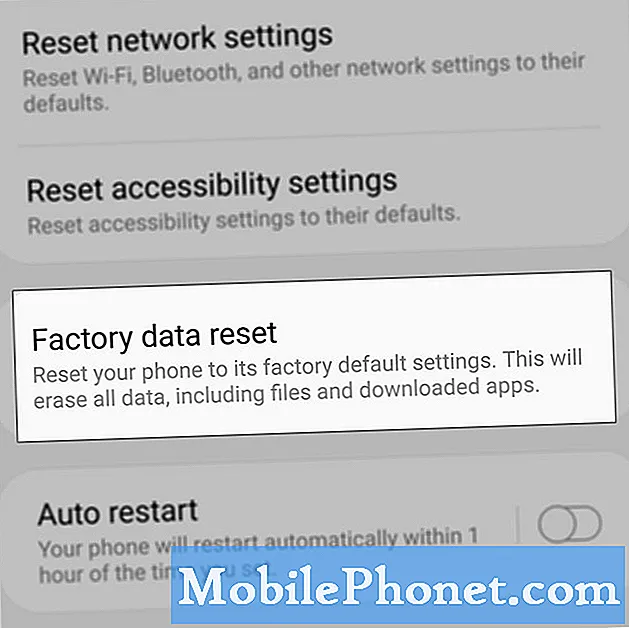
Υποστηρίξτε μας εγγραφώντας στο κανάλι μας στο Youtube. Ευχαριστώ για την ανάγνωση!


